电脑设置定时关机的方法(win7怎么设置自动关机时间)

周辰发优秀作者
原创内容 来源:小居数码网 时间:2024-01-17 11:33:01 阅读() 收藏:22 分享:80 爆
导读:您正在阅读的是关于【数码知识】的问题,本文由科普作家协会,生活小能手,著名生活达人等整理监督编写。本文有412个文字,大小约为2KB,预计阅读时间2分钟。
我们在使用电脑时可以为电脑设置一个定时关机,既省时又省力,具体应该如何操作呢?
win7怎么设置自动关机时间
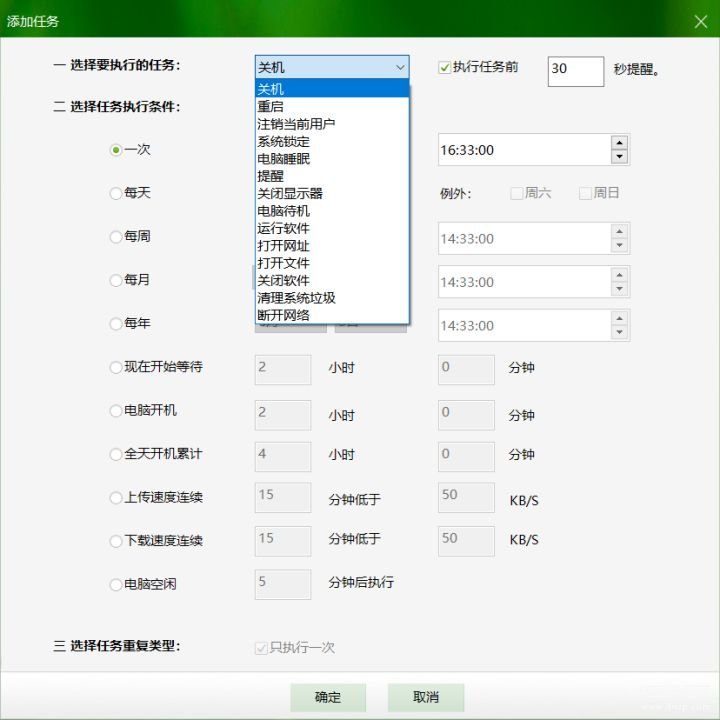
第二种方法——电脑的运行窗口
按住“win+r”组合键打开电脑的运行窗口,在运行框内输入 shutdown-s+关机的时间,如 shutdown-s7200 表示两个小时后关机,7200 的单位是秒。如果用户想取消定时关机,需要打开运行对话框输入 shutdown-a。
第三种方法——定时关机3000
用户如果觉得上述方法比较麻烦,定时关机3000就很方便,软件支持包括关机、重启、注销等在内的14种定时任务,同时还可设置11种执行条件。
在定时关机界面点击“添加任务”,即可在弹窗中设置需要执行的任务以及条件。
软件还拥有“电脑管理”功能,可以禁止电脑打开指定程序或窗口。
同时还支持“时间限制”,即在指定时间段内禁止使用电脑或网络。
第一种方法——创建任务计划程序
1、点击“开始”,在搜索框内输入“任务计划程序”。
2、进入任务计划程序界面点击右侧的“创建基本任务”,在弹出对话框的名称一栏输入“定时关机”,然后点击下一步。
3、在触发器设置界面可以根据需要选择“每天”、“每周”等,以“每日”为例,用户可以选择关机的具体时间。
4、设置好时间后点击下一步会出现对话框,点击“浏览”,找到 C:\Windows\System32\shutdown.exe,在添加参数选项后输入 -s(关机命令),之后点击“下一步”,再点击“确定”即可。
上面就是小居数码小编今天给大家介绍的关于(win7怎么设置自动关机时间)的全部内容,希望可以帮助到你,想了解更多关于数码知识的问题,欢迎关注我们,并收藏,转发,分享。
94%的朋友还想知道的:
- iqooz6手机自动关机设置方法(iqooz6怎么设置自动关机)
- 苹果手机电池剩35多就自动关机怎么回事(iPhone刚换的电池35关机)
- 手机为什么老是关机什么问题(手机总自动关机什么毛病)
- 教你一招解决(华为手机自动关机/开不了机/黑屏怎么办)
(502)个朋友认为回复得到帮助。
部分文章信息来源于以及网友投稿,转载请说明出处。
本文标题:电脑设置定时关机的方法(win7怎么设置自动关机时间):http://sjzlt.cn/shuma/111680.html
猜你喜欢
- iqooz6手机自动关机设置方法(iqooz6怎么设置自动关机)
- 苹果手机电池剩35多就自动关机怎么回事(iPhone刚换的电池
- 手机为什么老是关机什么问题(手机总自动关机什么毛病)
- 教你一招解决(华为手机自动关机/开不了机/黑屏怎么办)
- 苹果无缘无故关机怎么办(苹果无缘无故自动关机)
- 如何让华为手机定时关机(华为手机怎么弄定时关机)
- 苹果6s突然自动关机(苹果6s出现自动关机怎么回事)
- ios有没有定时关机(ios手机定时关机怎么设置)
- 教你设置台式电脑自动开关机(win7定时关机命令代码)
- 设置电脑每天定时关机的方法(电脑怎样设置定时关机开机
- 电脑老是自动关机解决方法(台式电脑自动关机设置方法)
- win11简单设置每天定时关机(笔记本如何设置定时关机状态)























